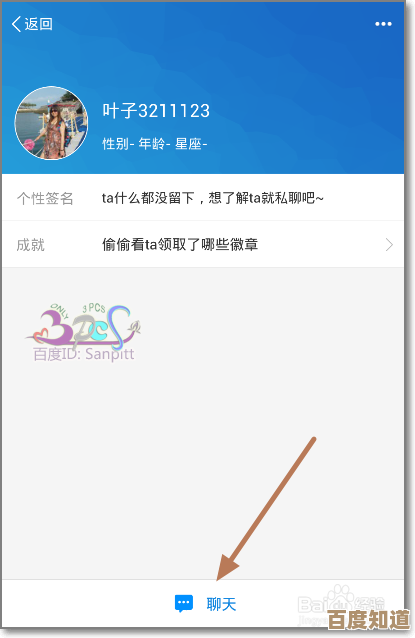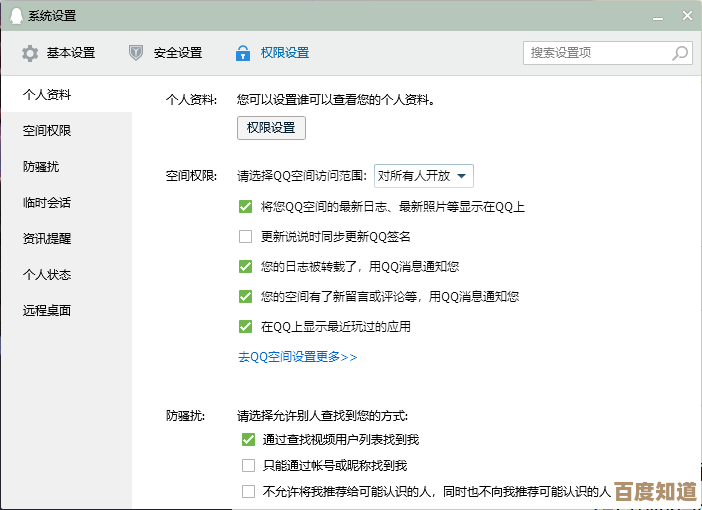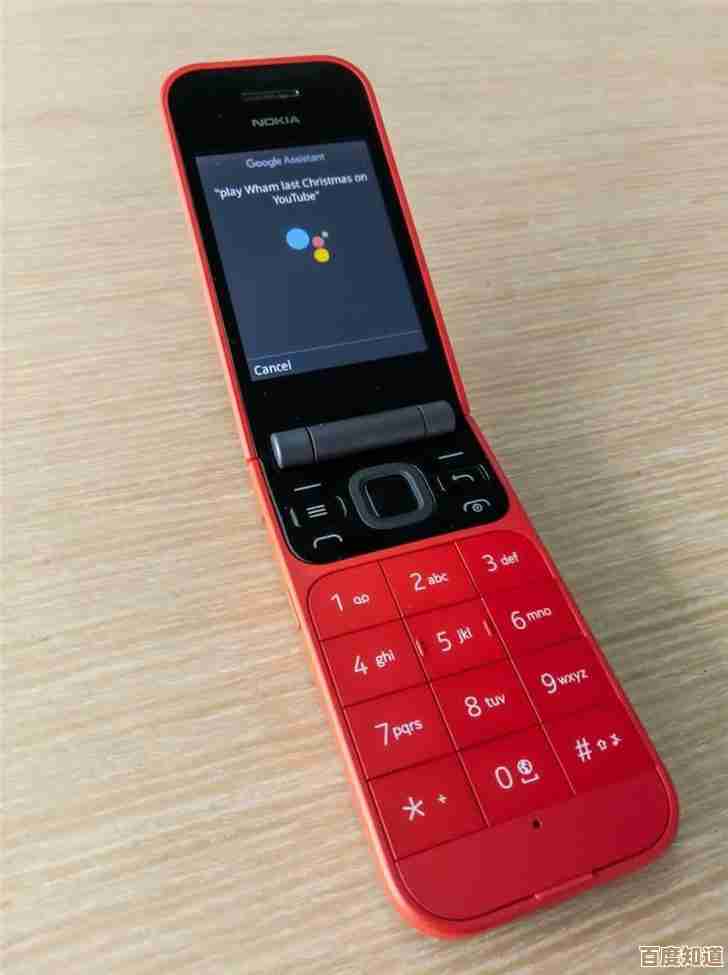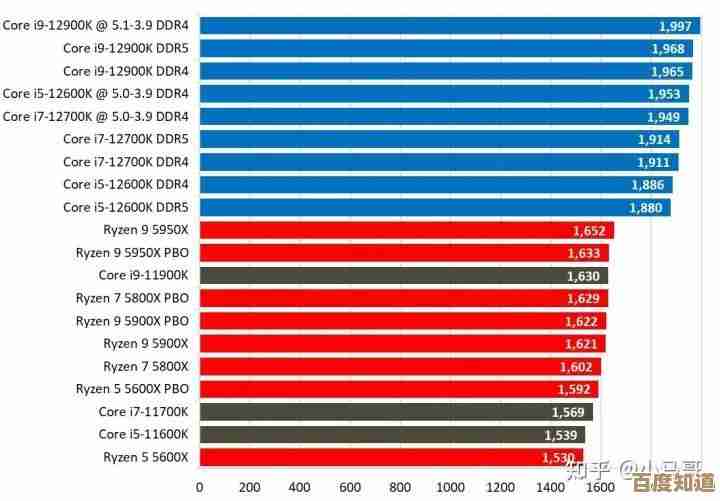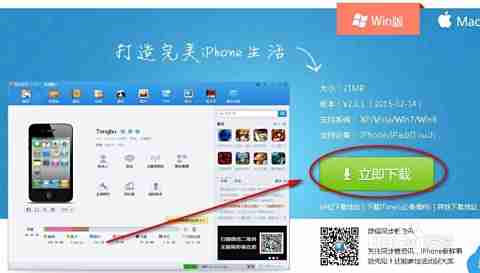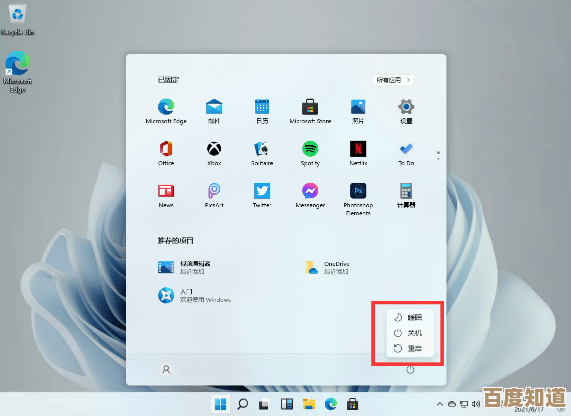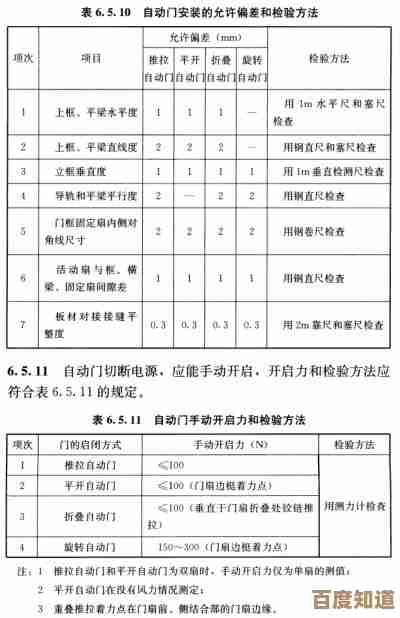快速更新您的无线网络密码:详细教程助您提升网络安全等级
- 游戏动态
- 2025-11-04 04:32:51
- 5
在当今这个离不开网络的时代,家里的Wi-Fi就像数字世界的大门,您可能已经使用同一个Wi-Fi密码好几年了,觉得既方便又好记,但您是否想过,这扇“大门”的钥匙可能已经被邻居、曾经的访客,甚至是不怀好意的人复制了?定期更新无线网络密码是保护家庭网络安全最简单、也最有效的一道防线,这不仅能将未经授权的用户“踢出”您的网络,还能防止他们窃取您的带宽、访问您家里的智能设备,甚至窃取您的个人敏感信息,别担心,这个过程听起来可能有点技术性,但实际上非常简单,就像更换家里的门锁一样,我们将一步步教您如何完成这个重要的安全操作。
第一步:找到您的路由器并连接
要更改Wi-Fi设置,您首先需要进入路由器的“管理后台”,这就像进入您网络的总控制室,要做到这一点,您需要确保您的设备(电脑或手机)已经连接到了这个路由器提供的网络,有两种连接方式:
- 有线连接:用一根网线将电脑直接连接到路由器后面的任意一个LAN口(通常有多个黄色接口),这是最稳定可靠的方式。
- 无线连接:让您的手机或电脑连接到您当前要修改的Wi-Fi网络,在更改密码的过程中,Wi-Fi可能会短暂断开。
第二步:登录路由器管理界面
打开您电脑上的网页浏览器(如Chrome、Edge、Safari)或手机上的浏览器,在顶部的地址栏里,输入路由器的管理地址,这个地址通常印在路由器底部或侧面的贴纸上,最常见的地址是:
168.1.1168.0.1168.31.1(常见于小米路由器)- 或者类似
tplogin.cn这样的网址(常见于TP-LINK路由器)
输入地址并按回车后,会弹出一个登录框,要求您输入用户名和密码。这不是您的Wi-Fi密码,而是路由器的管理员密码,如果您从未修改过,这个默认的密码同样可以在路由器底部的贴纸上找到,通常是 admin 或简单的 password,如果您之前设置过但忘记了,可能需要对路由器进行重置(按住路由器上的Reset小孔10秒左右),但这会让所有网络设置恢复出厂状态,需要重新配置。
第三步:找到无线设置选项
成功登录后,您会看到一个类似网站后台的界面,不同品牌的路由器界面看起来不太一样,但核心功能都差不多,您需要找到名为“无线设置”、“Wi-Fi设置”、“无线安全”或类似名称的选项,它可能位于左侧的菜单栏,也可能在主页面上就有明显的入口,根据深圳电信官方网站提供的帮助文档,这个选项通常很显眼,是主要功能之一。
第四步:更改无线密码
进入无线设置页面后,您会看到当前Wi-Fi的名称(SSID)和密码,密码框里可能显示为星号(*)或点号(•),您要做的就是在这个密码框里输入您的新密码。
如何设置一个强密码? 一个安全的密码应该具备以下特点,参考了多个网络安全机构(如卡巴斯基实验室)的建议:
- 足够长:至少12个字符,越长越好。
- 足够复杂:混合使用大写字母(A-Z)、小写字母(a-z)、数字(0-9)和特殊符号(如 !, @, #, $ 等)。
- 避免个人信息:不要使用您的姓名、生日、电话号码或家庭地址。
- 避免常见词汇:不要使用“password”、“12345678”或“qwerty”这类极易被猜到的密码。
一个创建强密码的简单方法是:想一个容易记的句子,然后取每个词的首字母和标点。“我的小狗3岁了,它叫Tom!”可以转化为“Wdxg3sl,ijT!”,这就是一个非常强大的密码。
第五步:保存设置并重新连接
输入新密码后,最重要的一步是点击页面下方的“保存”或“应用”按钮,路由器可能会花几十秒时间来重启无线功能,您设备上原来的Wi-Fi连接会断开。
您需要让所有需要连接Wi-Fi的设备(手机、电脑、平板、智能电视等)使用新密码重新登录,找到您的Wi-Fi名称,点击连接,输入刚刚设置的新密码即可,请确保逐一更新您所有设备上的密码,否则它们将无法上网。
额外建议:考虑同时更改Wi-Fi名称
在您更改密码的同时,不妨也考虑一下更改您的Wi-Fi名称(SSID),默认的名称通常包含路由器的品牌和型号,这等于告诉了潜在的攻击者您设备可能存在的漏洞,您可以将其改为一个不包含个人信息的、独特的名字,这也能在一定程度上提升安全性。
恭喜您!您已经成功地为您的家庭网络换上了一把更安全的“新锁”,建议您养成一个好习惯,比如每半年或一年就更新一次Wi-Fi密码,这个简单的举动,能极大地提升您的网络安全等级,让您和家人更加安心地享受数字生活。

本文由盈壮于2025-11-04发表在笙亿网络策划,如有疑问,请联系我们。
本文链接:http://www.haoid.cn/yxdt/56088.html